Utilizzare i conti di destinazione
Ultimo aggiornamento: aprile 3, 2024
Disponibile con uno qualsiasi dei seguenti abbonamenti, tranne dove indicato:
|
|
|
|
Se avete una strategia di marketing basata sugli account, la pagina di indice degli account target è il centro di comando per i team di marketing e di vendita per monitorare i progressi degli account. Vi permette di tenere traccia degli account su cui voi o il vostro team volete lavorare e di filtrare rapidamente questi account per identificare le fasi successive.
La prima volta che vi si accede, è necessario configurarlo selezionando alcuni account target da visualizzare nella pagina di indice. È sempre possibile aggiungere altri conti di destinazione in un secondo momento.
Aggiungere conti di destinazione
Quando si aggiunge un conto target, è possibile monitorare e analizzare i dati delle aziende nella pagina dell'indice dei conti target. È possibile contrassegnare le aziende come conti di destinazione in blocco aggiornando la proprietà Conto di destinazione dei record dell'azienda nella pagina indice dell'azienda, tramite un'importazione dell'azienda o un flusso di lavoro dell'azienda su Vero.
Altrimenti, è possibile farlo manualmente nella pagina di indice dei conti di destinazione. Per aggiungere manualmente i conti di destinazione:
- Nel tuo account HubSpot, passa a CRM > Aziende, quindi fai clic su Visualizza account target.
- In alto a destra, fare clic su Scegli conti di destinazione.
- Nel pannello di destra, cercare l'azienda che si desidera selezionare e selezionare la casella di controllo per l'azienda. È possibile selezionare tutte le aziende desiderate.
Nota bene: le aziende devono essere state create prima di poterle selezionare come conti di destinazione.
- Una volta terminato, fare clic su Scegliere i conti di destinazione. I conti selezionati verranno aggiunti alla vista. Questi record aziendali avranno ora un valore di proprietà Conto di destinazione pari a Vero.
In futuro, se si desidera rimuovere un conto di destinazione, aggiornare la proprietà Conto di destinazione a False nel suo record direttamente, nelle pagine di indice pertinenti, tramite un'importazione o un flusso di lavoro.
Visualizzare le metriche degli account di destinazione
Una volta aggiunti gli account di destinazione, è possibile visualizzare le metriche di alto livello nella parte superiore della pagina di indice degli account di destinazione.
- Account di destinazione: il numero di account di destinazione del vostro account HubSpot.
- Account con deal aperti: il numero di account target associati a deal che non sono in fase di deal chiusi o persi.
- Valore del deal aperto: la somma dei valori delle proprietàAmount nei deal aperti associati agli account di destinazione.
- Manca un ruolo di acquisto: il numero di conti target in cui tutti i contatti associati non hanno un valore nella proprietàRuolo di acquisto. Una volta che un contatto associato ha un ruolo di acquirente, il conto di destinazione non sarà presente nel conteggio.
- Decisori mancanti: numero di conti di destinazione in cui nessuno dei contatti associati ha il valore Decisore nella proprietàRuolo acquisti.
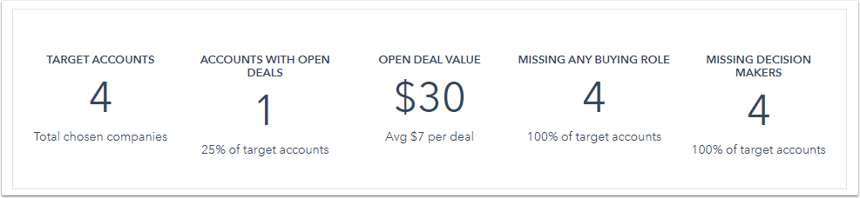
Nella tabella è possibile visualizzare:
- Contatti: il numero di contatti associati all'account di destinazione.
- Offerte aperte: il numero di offerte associate all'account di destinazione che non si trovano nelle fasi di accordo chiuso, vinto o perso.
- Valore dell'affare aperto: la somma dei valori della proprietàAmount negli affari aperti associati ai conti di destinazione.
- Ultimo contatto: il periodo di tempo trascorso dall'ultima volta che un utente dell'account HubSpot si è impegnato con un contatto associato all'account di destinazione. Si tratta di attività avviate dall'utente HubSpot, comprese le e-mail 1:1 inviate da un utente HubSpot, le chiamate e le riunioni.
- Ultimo impegno: il periodo di tempo trascorso da quando un contatto associato all'account di destinazione si è impegnato con la vostra azienda. Si tratta di attività di vendita generalmente avviate dal contatto, come l'invio di un modulo, la visualizzazione di un documento condiviso tramite lo strumento documenti e la visualizzazione del vostro sito web.
- Programmata: la prossima attività programmata associata all'account di destinazione. Sono incluse le riunioni programmate, le attività e le e-mail in sequenza.
Nota bene: se nel vostro account sono state attivate le impostazioni sulla privacy dei dati, la colonna dell'ultimo impegno non includerà gli impegni dei contatti che non hanno una base legale per il trattamento dei loro dati.
Identificare gli account potenziali
Per identificare gli account potenziali nella pagina di indice degli account di destinazione:
- Nel menu della barra laterale sinistra, fare clic su Prospetti per visualizzare i potenziali clienti.
- Nel menu della barra laterale di sinistra, fare clic su Raccomandazioni per visualizzare gli account consigliati da HubSpot in base ai dati del proprio account HubSpot.
- Passare il mouse su un account consigliato e fare clic su Scegli come account di destinazione per aggiungerlo come account di destinazione.
- Fare clic su Dismiss per rimuovere la raccomandazione.
È anche possibile identificare gli account potenziali tra i record delle aziende creando una proprietà di punteggio per le aziende o un flusso di lavoro che aiuti a contrassegnare le aziende adatte come account di destinazione in base ai valori delle loro proprietà.
Filtrare e visualizzare i conti target
- Nel tuo account HubSpot, passa a CRM > Aziende, quindi fai clic su Visualizza account target.
- Nella parte superiore della pagina, fare clic sui menu a discesa Tutti i proprietari o Seleziona team per filtrare gli account di destinazione su un proprietario o un team specifico dell'azienda.
- Nel menu della barra laterale di sinistra, fare clic su una categoria per filtrare i conti di destinazione e ottenere una migliore panoramica di alto livello:
- Tutti: mostra tutti i conti di destinazione.
- Nessun compito aperto: mostra tutti i conti di destinazione che non hanno compiti aperti da completare.
- Nessuna chiamata registrata: mostra tutti gli account di destinazione che non hanno mai avuto una chiamata registrata.
- Nessuna riunione: mostra tutti gli account di destinazione che non hanno mai registrato una riunione.
- Nessuna trattativa aperta: mostra tutti i conti target senza trattative aperte (cioè, trattative non chiuse, perse o vinte). Per saperne di più sulle pipeline di trattative.
- Nessun decision maker: mostra tutti gli account di destinazione che non sono associati a un contatto il cui valore della proprietà Buying role è Decision maker.
- Bloccatori: mostra tutti i conti di destinazione che sono associati a contatti il cui valore della proprietà Ruolo acquisti è Bloccatore.
Visualizzare la panoramica di un account di destinazione
Tutti gli utenti possono vedere la panoramica dei conti di destinazione ad alto livello nel pannello destro di un record aziendale. Se siete utenti con una sedeSales Hub Professional o Enterprise, potete accedere alla panoramica completa dell'account.
- Nel tuo account HubSpot, passa a CRM > Aziende, quindi fai clic su Visualizza account target.
- Se non si dispone di una sede Sales Hub Professional o Enterprise, fare clic sul nome per essere indirizzati al relativo record aziendale in una nuova scheda.
- Se si dispone di una sede Sales Hub Professional o Enterprise, fare clic sul nome per visualizzare la panoramica degli account nel pannello di destra, che comprende:
- attività associate all'azienda;
- contatti associati per i quali l'azienda è l'associazione aziendale principale;
Nota bene: se c'è una discrepanza tra il numero di contatti mostrati nella pagina dell'indice degli account di destinazione rispetto alla panoramica degli account di un'azienda, è perché la colonna Contatti visualizza tutti i contatti associati, mentre il pannello della panoramica degli account visualizza i contatti solo se l'azienda è impostata come azienda principale.
-
- gli stakeholder interni, ovvero gli utenti di HubSpot che hanno creato o fatto parte di attività associate all'azienda;
- offerte associate all'azienda; e
- levisualizzazioni di pagina tracciate dai contatti associati.
Lavorare con un account di destinazione
- Per lavorare su un account di destinazione, passare il mouse sull'account di destinazione e fare clic sul menu a discesa Azioni:
- Crea attività: selezionare per creare un'attività per il conto di destinazione nel suo record aziendale in una nuova scheda.
- Crea nota: selezionare per creare una nota per il conto di destinazione nel suo record aziendale in una nuova scheda.
- Visualizza record aziendale: selezionare per aprire il record aziendale in una nuova scheda.
- Rimuovi conto: selezionare per rimuovere la società come conto di destinazione. Nella finestra di dialogo, fare clic su Rimuovi per confermare.
